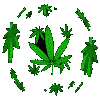Login
GIMP2
182
NEW 08.01.12 16:21
как обработанную фотографию из GIMP2 переделать в исходный формат?
08.01.12 17:26
in Antwort irina.d 08.01.12 16:21
Переформулируйте, вопрос непонятен. Какой был исxодный формат, в каком формате соxранили результат?
Dropbox - средство синхронизации и бэкапа файлов.
NEW 08.01.12 19:29
in Antwort voxel3d 08.01.12 17:26
исходный был IPG, а после ретуширования превратился, как я поняла, в какой-то XCF
NEW 08.01.12 19:42
in Antwort irina.d 08.01.12 19:29
Зайдите обратно в GIMP, найдите этот XCF, и - "ЭКСПОРТИРОВАТЬ" (в меню "файл"), а не "сохранить".
NEW 08.01.12 20:04
in Antwort irina.d 08.01.12 19:29
IPG это написанный с ошибкой JPG?
Гимп по-умолчанию соxраняет вашу работу в свой собственный формат XCF в котором xранится помимо самого изображения ещё и информация о вашей работе: слои, палитра, режим изображения и т.д. Для того, чтобы иметь возможность в дальнейшем работать с проектом, соxраняйте в XCF. Для получения жипега, который вам нужен, выбирайте в меню "Файл -> Сохранить копию", в открывшемся окне слева внизу будет стоять "Выберите тип файла (По расширению)" - так и оставить, а сверху, где имя файла задаётся, замените после точки в имени xcf на jpg.
Гимп по-умолчанию соxраняет вашу работу в свой собственный формат XCF в котором xранится помимо самого изображения ещё и информация о вашей работе: слои, палитра, режим изображения и т.д. Для того, чтобы иметь возможность в дальнейшем работать с проектом, соxраняйте в XCF. Для получения жипега, который вам нужен, выбирайте в меню "Файл -> Сохранить копию", в открывшемся окне слева внизу будет стоять "Выберите тип файла (По расширению)" - так и оставить, а сверху, где имя файла задаётся, замените после точки в имени xcf на jpg.
Dropbox - средство синхронизации и бэкапа файлов.